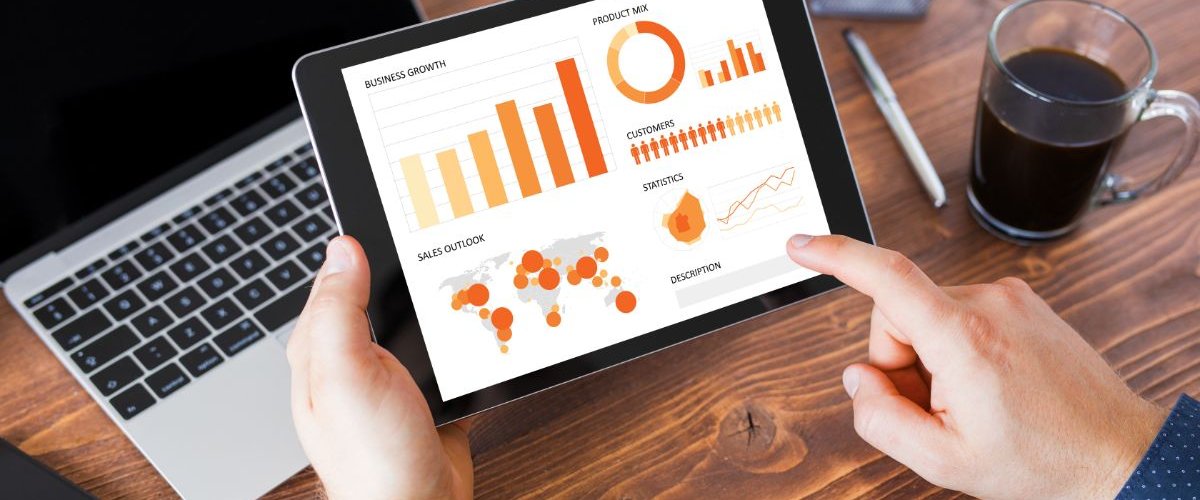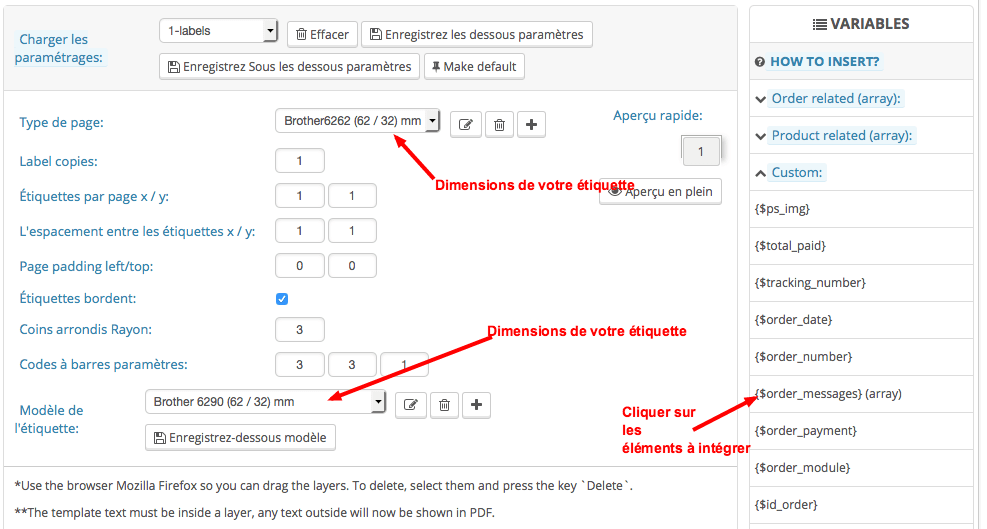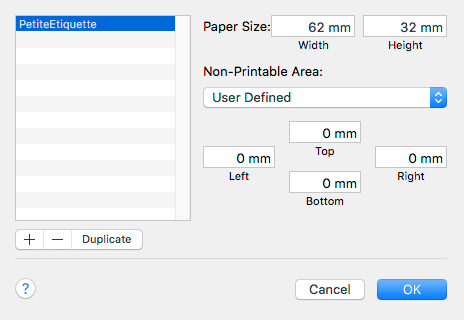Vous êtes Ecommerçant, vous en avez assez d’écrire les adresses à la main sur vos colis. Je vais vous expliquer comment imprimer des étiquettes autocollantes pas à pas avec Prestashop. La manipulation est sans doute similaire si vous utilisez Woo Commerce, Thelia, Magento, Joomla VirtueMart ou autre.
Vous allez me dire, mais que fait un article sur la création d’étiquettes sur un site de référencement naturel ? Et bien en tant que consultant SEO je suis aussi E-Commerçant, ce qui me permet de mieux comprendre les problématiques de mes clients ( les problèmes de stock, de SAV et autres surprises), puisque je rencontre les mêmes, et à partir d’un moment renseigner les adresses à la main, prend du temps !
Comme beaucoup j’ai cherché une solution pour imprimer des étiquettes avec Prestashop. Après maintes recherches mon choix s’est porté sur le module Print Shipping Labels Pro. Ce module n’est certes pas parfait, mais c’est celui qui me permettait d’imprimer une étiquette créée sur mesure. Pour l’imprimante j’ai opté pour l’imprimante à Etiquette Brother QL-720NW qui est aussi wifi. J’ai préféré ce modèle aux modèles DYMO LabelWriter car les modèles DYMO ne permettent pas l’utilisation de papier générique, il faut absolument utiliser du papier « officiel » DYMO qui coûte beaucoup plus cher…
Configuration du module Print Shipping Labels Pro
Voici une image representant ma configuration, celle ci est valide pour 1 seule étiquette. Si vous souhaitez créer plusieurs étiquettes à la suite il faudra créer un modèle avec 2 3 4 5 6 7 8 etc… afin de créer des « listes » d’étiquettes. Pour imprimer plusieurs étiquettes, il vous faudra cocher les commandes pour lesquelles vous souhaitez créer des étiquettes et cliquer sur le bouton « impression » en haut a droite.
Le plus difficile est de bien choisir la taille nécessaire pour votre étiquette. Dans mon cas 62mm x 32mm
Ensuite sous cet écran vous disposez d’un éditeur HTML qui represente le contenu de votre étiquette, celui ci n’étant pas « WYSIWYG » (What you see is what you get -> ce que vous voyez est ce que vous imprimerez) , il va falloir sacrifier de nombreuses étiquettes avant d’arriver à un résultat satisfaisant., J’ai bien du perdre 3 mètres d’étiquettes avant d’arriver à un résultat acceptable.
Configuration de l’imprimante
Toute la difficulté de la configuration d’un système pour imprimer des étiquettes est qu’il est nécessaire de bien synchroniser le logiciel (Print Shipping Labels Pro dans ce cas), et les réglages de l’imprimante. Pour ce faire vous devez absolument configurer la taille du papier dans les réglages de l’imprimante. Faute de quoi vous risqueriez de vous retrouver avec une 1ere bande de 29,7 centimètres de long !
Ci dessous une capture d’écran pour Mac OS X. Ce réglage papier se fait en lançant une première impression, il faut alors ajuster la taille et créer une configuration personnalisée. L’imprimante affichera un petit logo de défaut de réglage sur Mac OS X car la dimension est trop petite, mais ce n’est pas grave, ça fonctionne parfaitement. Dans mon cas cela est du au fait que j’imprime en mode paysage et qu’en théorie la hauteur doit être de 62mm minimum (j’ai cherché à optimiser la consommation du papier).
Ci dessous vous trouverez un lien affilié Amazon, cela ne vous coûte pas plus cher, mais si vous désirez acheter cette imprimante, cela me permet de toucher une petite commission et donc de monétiser cet article qui je l’espère vous aura été utile.
Voir l’imprimante Brother P-Touch QL-720NW Etiqueteuse Noir sur Amazon